皆さんGoogle Homeで遊んでますか?
Google Homeを使い始めると、次のように思うことも増えてくるかもしれません。
Google HomeからYouTubeの音楽だけをBGM的に再生できたら曲数も膨大ですし、とても快適ですよね。ですが、最近まではこの単純なアクションがなかなか難しかったんです。
それがYouTube Premiumの登場により、劇的に改善されました。
この記事ではGoogle HomeでYouTubeをBGM的に流す難しさと最新の方法をお伝えします。
そして、少々わかりにくいYouTubeの有料サービス、YouTube PremiumとYouTube Music Premiumについて違いと使い方を解説します。
さっそくいってみましょう!
- GoogleHomeでYouTube Musicが利用可能
- YouTube Musicは音楽再生に特化させたサービス
- 有料サービスがいくつかあり、それぞれできる範囲が違う
Google HomeでYouTubeの音楽を再生するのは大変だった
さて、最初にこれまでの経緯をふりかえってみます。
章の見出しそのままですが、以前はGoogle HomeでYouTubeをBGM的に再生することが、実は結構大変だったんです。
なぜかというと、Google Homeの設計上YouTubeはChromecastにキャストするもの。
つまり、YouTubeのコンテンツは動画としてChromecastに接続されているモニターに渡す、という動作がGoogle Homeの基本でした。
そのため、別に動画を見る必要はないけど音楽部分だけ流して欲しいような作業用BGMやミックスリストを再生するためには次のような方法を取るしかありませんでした。
Google HomeとChromecastを連携させて、ChromecastにYouTubeの動画をキャストする。
方法2
スマホにYouTubeのバックグラウンド再生アプリをインストールして、Bluetooth接続でGoogle Homeとスマホを繋ぎ、スマホから音楽を再生する。
方法1のデメリットはキャスト先のテレビ等がついていないと音楽が再生できない点です。
テレビの電気代が無駄ですし、夜寝るときに睡眠用BGMとして使う場合モニターが明るくて寝るどころじゃありません。
方法2のデメリットは専用のアプリをインストールする手間と、音声コマンドの操作があまりできない点です。操作はスマホ準拠になるため、スマホの電池を消費するのもあまり嬉しくない点ですね。
そして、両方に共通する点として、ただ音楽を聞くためだけなのにやたらと手間がかかるというシンプルにして最大の問題点が有りました。
ですが、2018年11月、この状況に変化が起こったのです。
最新版・Google HomeでYouTubeの音声だけを再生する方法
2018年11月14日、日本でついにYouTubeの有料サービス、YouTube Premiumが開始されました。
これは以前まで海外で展開されていたYouTube Redというサービスを改名し、さらにいくつかのサービスを付加した新サービスです。
YouTube Premiumの詳細は次章に譲るとして、ここで注目したいのが付加された新サービスYouTube Musicです。
YouTube MusicはYouTubeを音楽再生に特化させたサービスであり、ブラウザ、スマホアプリ、Google Homeで利用することができます。
アプリとしてのYouTube Musicが既存のYouTubeアプリと異なる点は動画再生ではなく名前の通り音楽再生に特化している点。動画再生もできないことはないですが、動画再生をオフにする音声のみボタンが有るのが特徴的です。
ユーザーインターフェースもGoogle Play MusicやApple Musicのような作りになっています。
そして、最大の特徴といっていいのが、Google HomeでもYouTube Musicが利用可能な点です。
つまり、前章のようなめんどくさい手順を踏まなくても、Google HomeでYouTubeの動画がBGM的に再生可能になったんです。
設定も非常に簡単。Google Homeアプリを立ち上げて右下のホームをタップ。
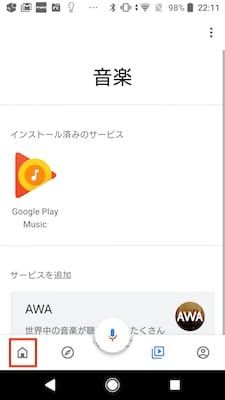
右上にある歯車マークのような設定をタップ。
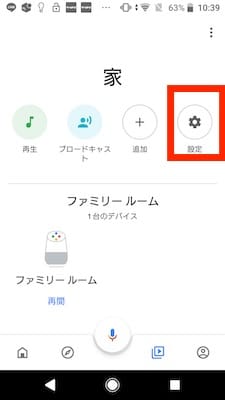
ここからはAndroidとiPhoneで少々操作が変わります。
Androidの場合、リンクされたメディアアカウントをタップ。
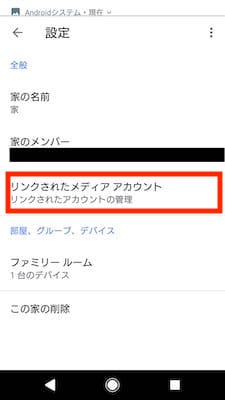
YouTube Musicが追加されていない場合右に+マークがついているので、それをタップすれば追加は完了です。
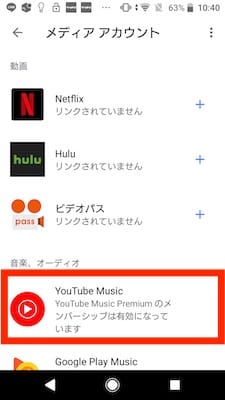
iPhoneの場合、設定内の追加をタップ。
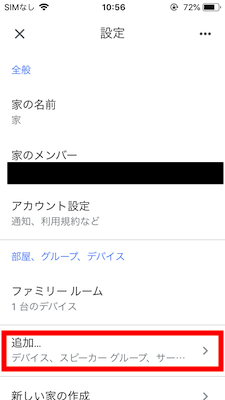
サービスの追加にある音楽とオーディオをタップ。
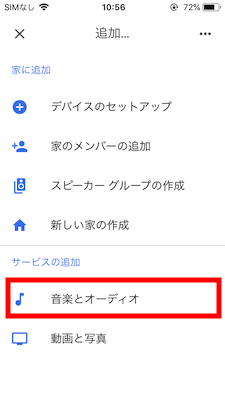
YouTube Musicが追加されていなければ鎖のようなマークが付いているのでそちらをタップ。
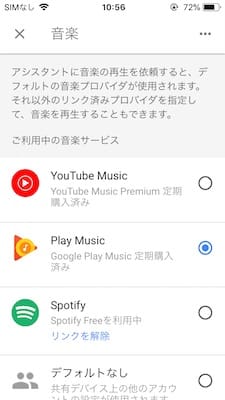
以上で無事Google HomeにYouTube Musicを追加できました。
あとはいつものように「OK グーグル、YouTubeから音楽をかけて」でYouTube Musicから音楽が再生されるはずです。
YouTube PremiumとYouTube MusicPremiumの違い
最後に、名前が似ていてなかなかわかりにくいYouTube PremiumとYouTube Music Premiumの違いを解説します。
YouTube Music Premium
まずはYouTube Musicについて。
YouTube Musicのアカウントには無料会員と有料会員であるYouTube Music Premiumがあります。
無料会員でも好きな曲を検索して、フルで再生し、シャッフルや曲順を入れ替えたり好きな曲を選んで聞いたりすることは可能です。
これはSpotifyなどとくらべると、ずいぶん充実しているように感じますね。
無料会員にできなくて有料会員でできるのは次の3点
- 広告の非表示
- バックグラウンドでの再生
- アプリ内でオフライン再生
それぞれの内容は、広告の非表示は文字通り広告が表示・再生されなくなる特典です。音楽アプリの場合、広告が動画のときより気に障る方も多いと思うので、これはありがたいですね。
バックグラウンド再生はYouTubeのアプリで音楽を再生したまま別のアプリを起動した時、演奏が途切れずに続くサービスです。YouTube Musicで音楽を流しながら別のアプリを使いたい方には嬉しいサービスですね。
最後のオフライン再生はお気に入りの曲をスマホアプリ内に30日間保管できるサービス。ダウンロードと違いアプリ外部では利用できませんが、スマホの容量の許す限り30日間であれば保存ができるようです。
地下などの電波の入りが悪いところを良く通る人向けの機能でしょう。こうやって見るとGoogle Home向けのメリットは広告の非表示くらいですかね。
このメリットで月額980円。
ファミリー会員だと追加で5人まで同様のサービスが受けられて月額1480円となります。
YouTube Premium
一方のYouTubeにも無料会員と有料会員ができました。
無料会員は今までどおりのYouTubeと考えて問題ありません。なにかデメリットが増える、ということは特にありません。
有料会員が今回新しくできたYouTube Premiumになります。
こちらは無料会員とくらべて次の特典があります。
- 広告の非表示
- バックグラウンドでの動画再生
- アプリ内でオフライン保存
- YouTube Originalsの全コンテンツ
上から3つはYouTube Music Premiumの動画版と考えていいでしょう。広告の非表示は単純に快適ですし、動画の保存は地下鉄で通勤・通学している人たちには嬉しいサービスですよね。
バックグラウンドの動画再生は、作業用BGMなどの利用の際に役に立つのでしょうか。
最後のYouTube Originalsについて、馴染みのない方も多いかと思いますが、これは要するにYouTubeでしか見られないオリジナル動画です。
Amazon プライム・ビデオやNetflixなどがテレビCMでよく宣伝しているようなやつですね。
ただ、これら2つの動画サービスとくらべると、日本においてはやはり知名度で劣る感は否めません。
見ることのできる作品も字幕なしの海外ドラマのような物が多く、好きな人はものすごくハマりそうですが、英語力がある程度ないと楽しめなさそうな雰囲気です。
YouTube Premiumにはさらなる特典があり、YouTube Premiumを契約している限り、YouTube Music Premiumの全特典を使うことができます。
事実上の上位互換ですね。その分値段も上がり、個人で使うには月額1180円。
ファミリー会員だと1780円で利用可能です。個人だと、Music PremiumとPremiumの差が200円。ファミリー会員だと300円月額で違ってきます。
長期契約をするとだんだん大きな額になってきますが、正直ここまでYouTubeを使うならMusic PremiumよりはYouTube Premiumにしてしまったほうがいろいろと快適なように思います。
ただ、Google Homeだけで運用することを考えるとYouTube Premiumの恩恵はまったくないのが悲しいところですね。
YouTubeとYouTube Musicの違い
あと、ままならない点がもう1つ。
YouTube Musicは投稿されている動画が音楽的なものなのかそうでないかを判断するアルゴリズムを搭載しているようで、YouTubeに投稿されているすべての動画がYouTube Musicで再生できるわけではないようです。
わかりやすいのがニュース系の動画。
季節的なものもあり、「流行語」というキーワードでYouTubeとYouTube Musicで検索をしてみました。
同じキーワードで検索をかけているのですが、YouTube本家とYouTube Musicではまったく異なる検索結果が表示されています。そして、感覚として、YouTube Musicの方がカバーしている範囲がかなり狭いようです。
その結果、いつも聞いているお気に入りの作業用BGMがYouTube Musicでは拾ってもらえずに、Google Homeでも聞くことができない、ということが起こりえます。
というか、起こりました。筆者の環境で。なので、どうしても再生したいお気に入りの動画はPCを使って再生するなど、工夫が必要です。
Google HomeのYouTubeは新しい曲との出会いを求めるために使うのが良いのかもしれません。
まとめ
いかがでしたか?
今回はGoogle HomeでYouTubeを再生する方法と、最近話題になったYouTube Premiumについて解説しました。
以前からいつかは日本に上陸する、といわれ続けてきたYouTubeの有料会員サービス。まさかスマートスピーカーと合わせるように日本で展開するとは思ってもいませんでした。
Google Homeだけで見ると旨味のすくないサービスですが、YouTubeに浸っている時間が一日1時間を超えてくるようなヘビーユーザーには非常に価値のあるサービスのように思います。
ぜひ上手く使ってGoogle Homeともども豊かな音楽生活をおくりたいですね。
この記事が皆様のGoogle Home活用の一助となれば幸いです。










